Comment supprimer les images, conteneurs et volumes Docker

- 3840
- 868
- Zoe Dupuis
Docker est une plate-forme de conteneur open-source, puissante, sécurisée, fiable et efficace qui permet une indépendance réaliste entre les applications et les infrastructures. Il est largement adopté par l'informatique et les entreprises cloud, pour facilement créer, déployer et exécuter des applications.
Un conteneur est une technologie pour visualiser les systèmes d'exploitation, ce qui permet à une application d'être emballée avec tout ce qui est nécessaire pour l'exécuter, ce qui lui permet de s'exécuter indépendamment du système d'exploitation. Une image de conteneur est un package exécutable autonome d'une application qui inclut tout ce qui est nécessaire pour l'exécuter: code, exécution, outils système et bibliothèques, ainsi que des configurations.
Nous avons déjà couvert une série sur Docker, Cela explique comment installer docker, exécuter des applications dans des conteneurs et créer automatiquement des images docker avec dockerfile.
- Installez Docker et apprenez la manipulation de base des conteneurs dans Centos et Rhel 7/6
- Comment déployer et exécuter des applications dans des conteneurs Docker sur CentOS / RHEL 7/6
- Créer et configurer automatiquement les images Docker avec Dockerfile sur Centos / Rhel 7/6
- Comment configurer un simple serveur Web Apache dans un conteneur Docker
Dans cet article, nous expliquerons comment supprimer les images, conteneurs et volumes Docker via l'outil de ligne de commande Docker dans les systèmes Linux.
Comment supprimer les images Docker
Avant de supprimer toutes les images Docker, vous pouvez répertorier toutes les images existantes sur votre système avec la commande de gestion d'images.
$ Docker Image #List Les images les plus récemment créées ou $ docker Image -A #List de toutes les images
En regardant la sortie dans la capture d'écran qui suit, nous avons des images sans étiquette (affichant Au lieu de cela), ceux-ci sont appelés «images qui se balancent". Ils n'ont plus de relation avec des images marquées; Ils ne sont plus utiles et ne consomment que l'espace disque.
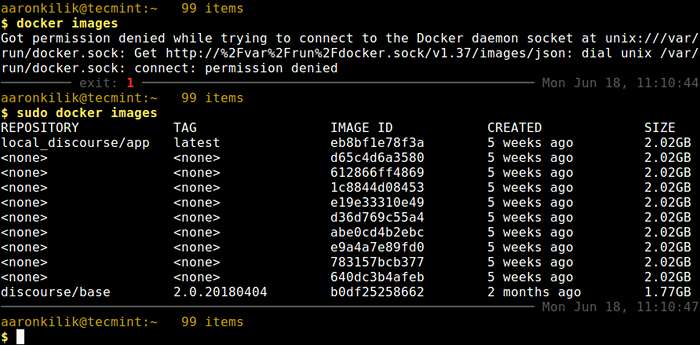 Énumérez les images Docker
Énumérez les images Docker Vous pouvez supprimer une ou plusieurs images Docker anciennes ou inutilisées en utilisant l'image IDENTIFIANT, Par exemple (où D65C4D6A3580 est l'ID d'image).
$ docker rmi d65c4d6a3580 #remove une seule image $ docker rmi 612866ff4869 e19e3310e49 abe0cd4b2ebc #remove images multiples
Vous pouvez énumérer des images pendantes (images non marquées) en utilisant le -F Indicateur de filtre comme indiqué.
$ images docker -f dingling = true
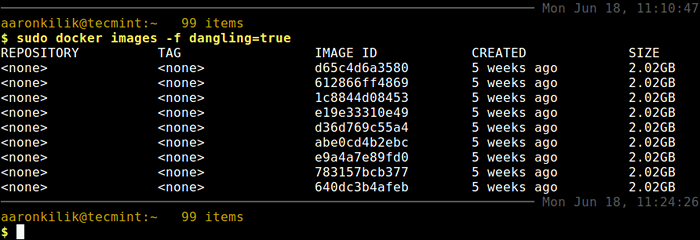 Liste des images docker pendantes
Liste des images docker pendantes Pour supprimer toutes les images pendantes, vous permettant de récupérer l'espace disque gaspillé, utilisez l'une de ces commandes.
$ docker image prunele # interactivement supprimer des images pendantes ou $ docker rmi $ (docker images -q -f dingling = true)
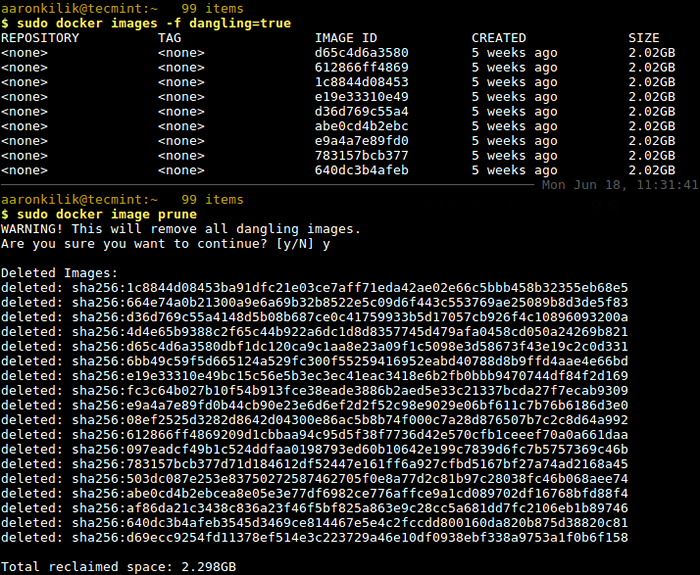 Supprimer toutes les images pendantes
Supprimer toutes les images pendantes Pour supprimer tous les non associés à aucun conteneur, utilisez la commande suivante.
$ Docker Image Prune -a
Comment supprimer les conteneurs Docker
Vous pouvez commencer par inscrire tous les conteneurs Docker sur votre système à l'aide de la commande suivante.
$ docker ps ou $ docker ps -a
 Liste des conteneurs Docker
Liste des conteneurs Docker Une fois que vous avez identifié le ou les conteneurs que vous souhaitez supprimer, vous pouvez les supprimer en utilisant leur identifiant, par exemple.
$ docker rm 0fd99ee0cb61 #remove un seul conteneur $ docker rm 0fd99ee0cb61 0fd99ee0cb61 #remove plusieurs conteneurs
Si un conteneur est en cours d'exécution, vous pouvez d'abord l'arrêter et le supprimer comme indiqué.
$ docker stop 0fd99ee0cb61 $ docker rm -f 0fd99ee0cb61
Vous pouvez aussi remise en force un conteneur pendant qu'il fonctionne en ajoutant le --force ou -F drapeau, cela lui enverra un Sigkill Signal comme indiqué.
$ docker rm -f 0fd99ee0cb61
Vous pouvez également supprimer des conteneurs à l'aide de filtres. Par exemple, pour supprimer tous les conteneurs sortis, utilisez cette commande.
$ docker rm $ (docker ps -qa --filter "status = quitter")
Pour arrêter et supprimer tous les conteneurs, utilisez les commandes suivantes.
$ docker stop $ (docker ps -a -q) #stop tous les conteneurs $ docker conteneur prune
Comment supprimer les volumes de docker
Comme précédemment, commencez par répertorier tous les volumes Docker sur votre système avec la commande de gestion du volume comme indiqué.
$ volume docker ls
Pour supprimer un ou plusieurs volumes, utilisez la commande suivante (notez que vous ne pouvez pas supprimer un volume utilisé par un conteneur).
$ docker volume rm volume_id #remove un seul volume $ docker volume rm volume_id1 volume_id2 #remove plusieurs volumes
Utilisez le -F drapeau pour forcer la suppression d'un ou plusieurs volumes.
$ docker volume rm -f volume_id
Pour éliminer les volumes pendants, utilisez la commande suivante.
$ docker volume rm $ (docker volume ls -q --filter dingling = true)
Pour supprimer tous les volumes locaux inutilisés, exécutez la commande suivante. Cela éliminera les volumes de manière interactive.
$ Docker Volume Prune
Comment éliminer les images, les conteneurs, les volumes et les réseaux inutilisés ou pendants
Vous pouvez supprimer toutes les données pendantes et non référencées telles que les conteneurs arrêtés, les images sans conteneurs, avec cette seule commande. Par défaut, les volumes ne sont pas supprimés, pour éviter que les données vitales ne soient supprimées s'il n'y a actuellement pas de conteneur en utilisant le volume.
$ Docker System Prune
Pour tailler les volumes, ajoutez simplement le --volumes Flag à la commande ci-dessous comme indiqué.
$ Docker System Prune - Volumes
Note: Afin d'exécuter l'outil de ligne de commande docker sans la commande sudo, vous devez ajouter un utilisateur à Docker Group, par exemple.
$ sudo usermod -a -g docker aaronkilik
Pour plus d'informations, consultez la page d'aide pour les commandes de gestion des objets Docker ci-dessus.
$ docker help $ docker image aide $ docker conteneur aide $ docker volume aide
C'est tout pour le moment! Dans cet article, nous avons expliqué comment supprimer les images, conteneurs et volumes Docker via l'outil de ligne de commande Docker. Si vous avez des questions ou des pensées à partager, utilisez le formulaire de rétroaction ci-dessous pour nous joindre.
- « APTIK - Un outil pour sauvegarder / restaurer vos APP et applications préférés dans Ubuntu
- zzupdate - Mettez entièrement Ubuntu PC / Server vers une version plus récente »

